Es gibt viele Situationen im Leben, in denen Sie MP4-Videos komprimieren müssen, z. B. zum Versenden per E-Mail oder zum Hochladen von Videos auf andere Social-Media-Plattformen. Aufgrund der Fortschritte in der Kameratechnologie von Mobiltelefonen können Videos auch ohne professionelle Kamera viel Speicherplatz in Anspruch nehmen. Daher besteht ein großer Bedarf an Technologien, die die Videogröße ohne Qualitätsverlust komprimieren können. In diesem Artikel lernen Sie 3 Methoden kennen, mit denen Sie MP4 komprimieren und verkleinern können!
MP4 komprimieren mit einem Video Compressor
Um MP4 zu komprimieren, empfehlen wir zuerst einen professionellen Video Compressor und nach unseren Tests von 6 Video Komprimieren Tools ist FonePaw Video Converter Ultimate eine gute Wahl. Mit FonePaw Video Converter Ultimate können Sie Video komprimieren, Video konvertieren, Vider schneiden, oder Effekte hinzufügen. Wenn Sie FonePaw zum Komprimieren von MP4 verwenden, können Sie das komprimierte Volumen oder die Komprimierungsrate frei wählen, je niedriger die Komprimierungsrate, desto höher die Videoauflösung. Die Komprimierungsgeschwindigkeit ist auch schnell, etwa 5 mal schneller als die Länge des Quellvideos.
Gratis Download Gratis Download
Hier ist die Anleitung für Sie, wie Sie MP4 schnell komprimieren können:
Schritt 1. Laden Sie FonePaw Video Converter herunter und starten Sie die Software. Wählen Sie „Video Compressor“.
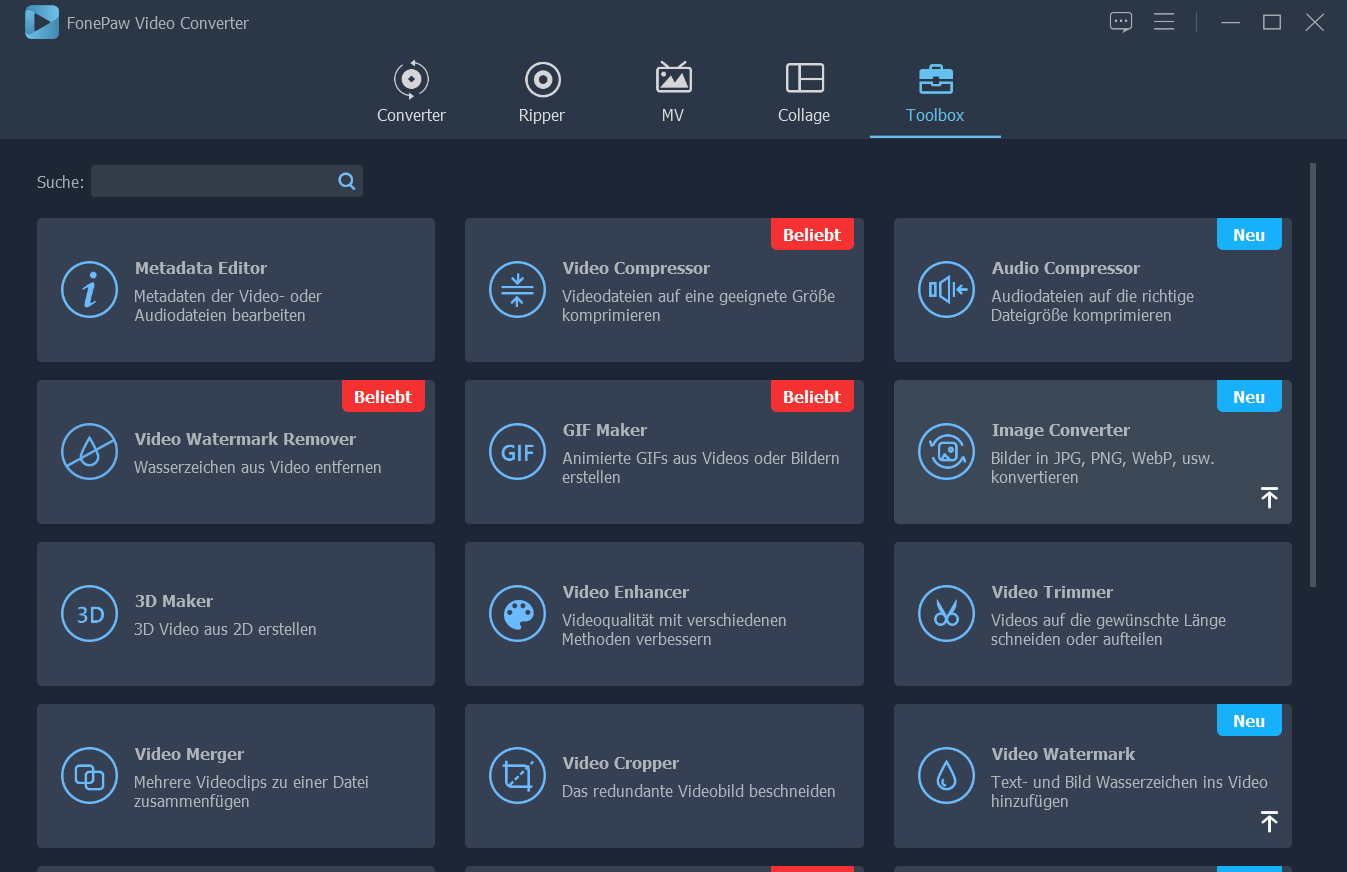
Schritt 2. Klicken Sie den Bereich innerhalb der gestrichelten Linie, wählen Sie die Datei. Oder Sie können die Datei einfach in das Feld ziehen.
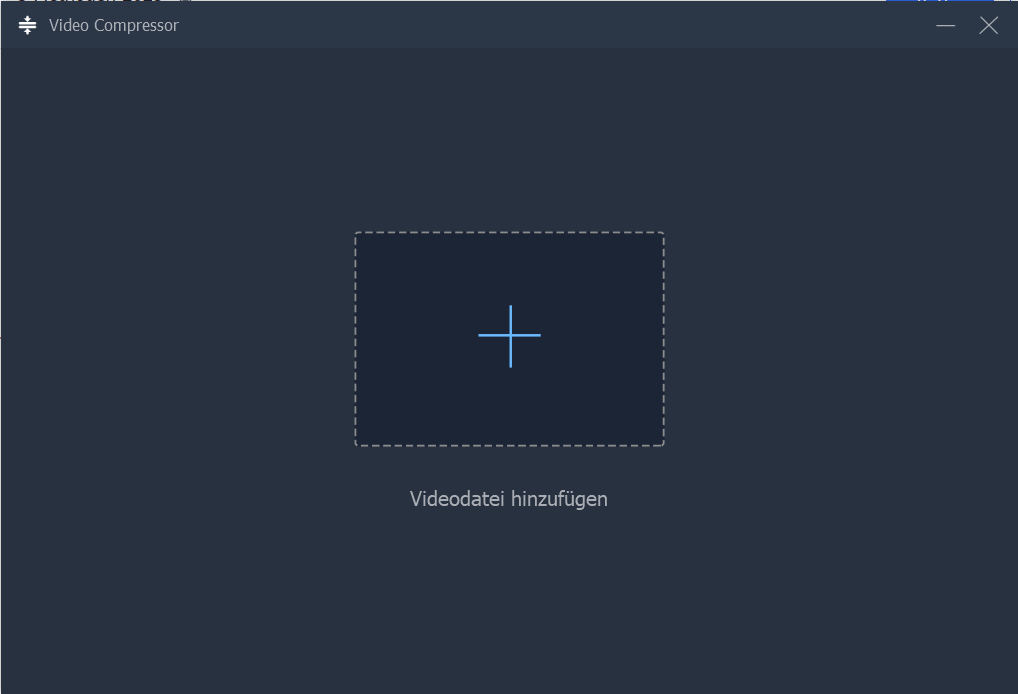
Schritt 3. In diesem Fenster können Sie die Parameter anpassen, wie Größe, Format, Auflösung, Birate usw. ändern. Sogar können Sie eine Vorschau des komprimierten Videos ansehen.
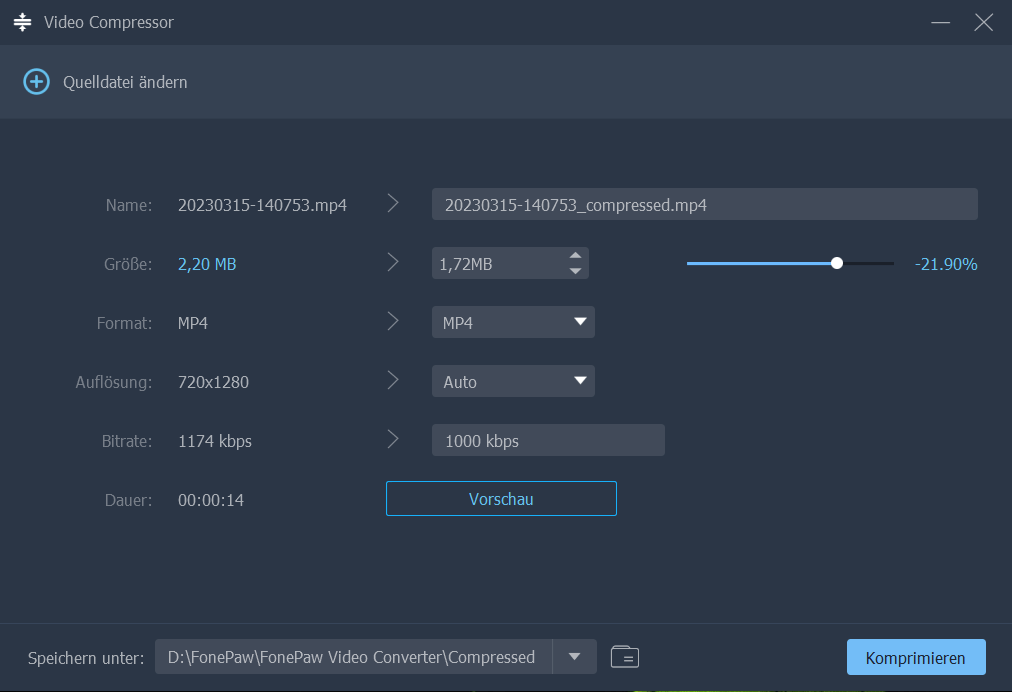
Schritt 4. Nach einige Sekunden ist die Komprimierung abgeschlossen. Prüfen Sie die Datei an dem Speicherort ansehen.
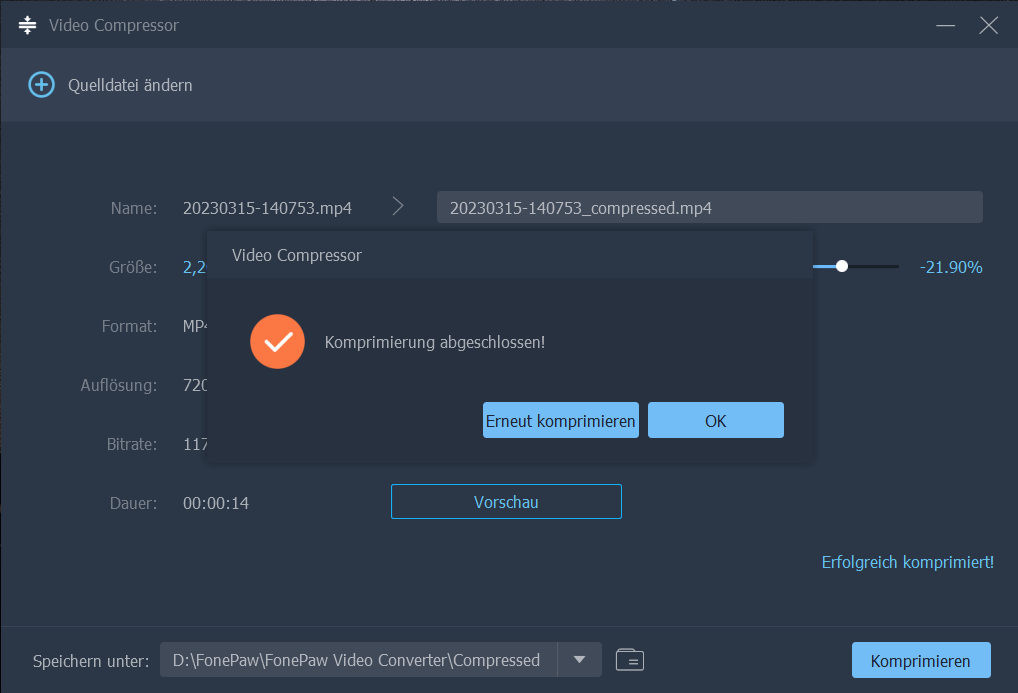
FonePaw Video Converter ist sehr einfach und schnell zu bedienen. Sie können die Komprimierungsparameter frei einstellen, so dass Sie schnell die gewünschten Ergebnisse erzielen können. Darüber hinaus enthält FonePaw Dutzende von Funktionen zur Bearbeitung und Verarbeitung von Video, Audio und Dateien. Wenn Sie neben der Komprimierung auch andere Dinge mit Ihren Dateien machen wollen, wie z.B. Bearbeitung oder Wasserzeichen, dann ist FonePaw die perfekte All-in-One-Anwendung für Sie.
Gratis Download Gratis Download
MP4 Datei komprimieren mit einem Online-Tool
Zusätzlich zur Desktop-Software gibt es viele Online-Tools auf dem Markt, die MP4 komprimieren können. Hier empfehlen wir ein kostenloses Online-Tool - Veed. Es ist so einfach zu benutzen wie FonePaw, also folgen Sie jetzt unserer Anleitung, um zu lernen, wie man es benutzt.
Schritt 1. Gehen Sie zu die Webseite und klicken Sie auf „MP4 Datei Auswählen“.
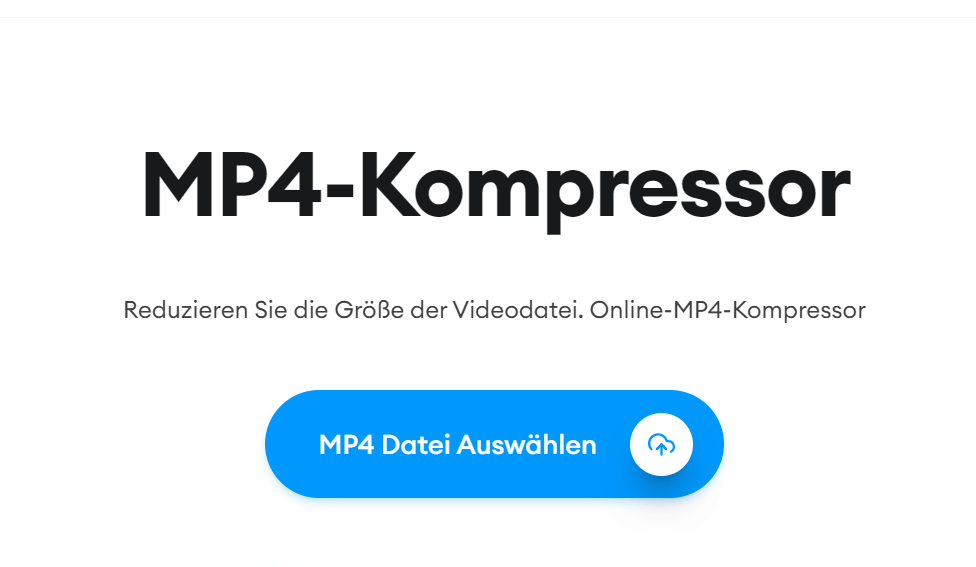
Schritt 2. Klicken Sie auf „Upload a File“, oder ziehen Sie die Datei unter die gestrichelte Linie. Das Hochladen der Datei nimmt etwas Zeit in Anspruch.
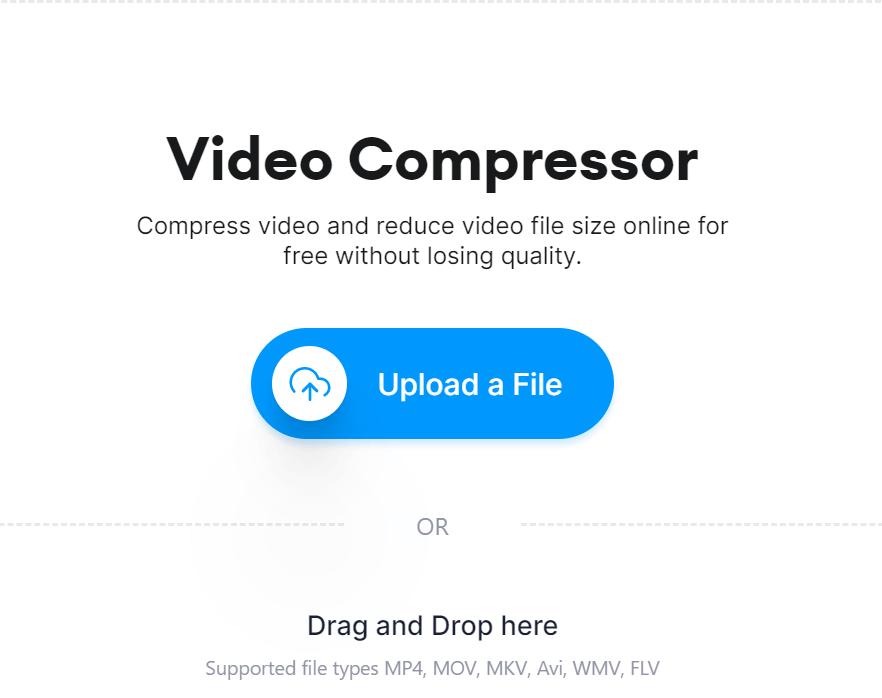
Schritt 3. Passen Sie die Parameter an, wie CRF, Bitrate, und Auflösung.
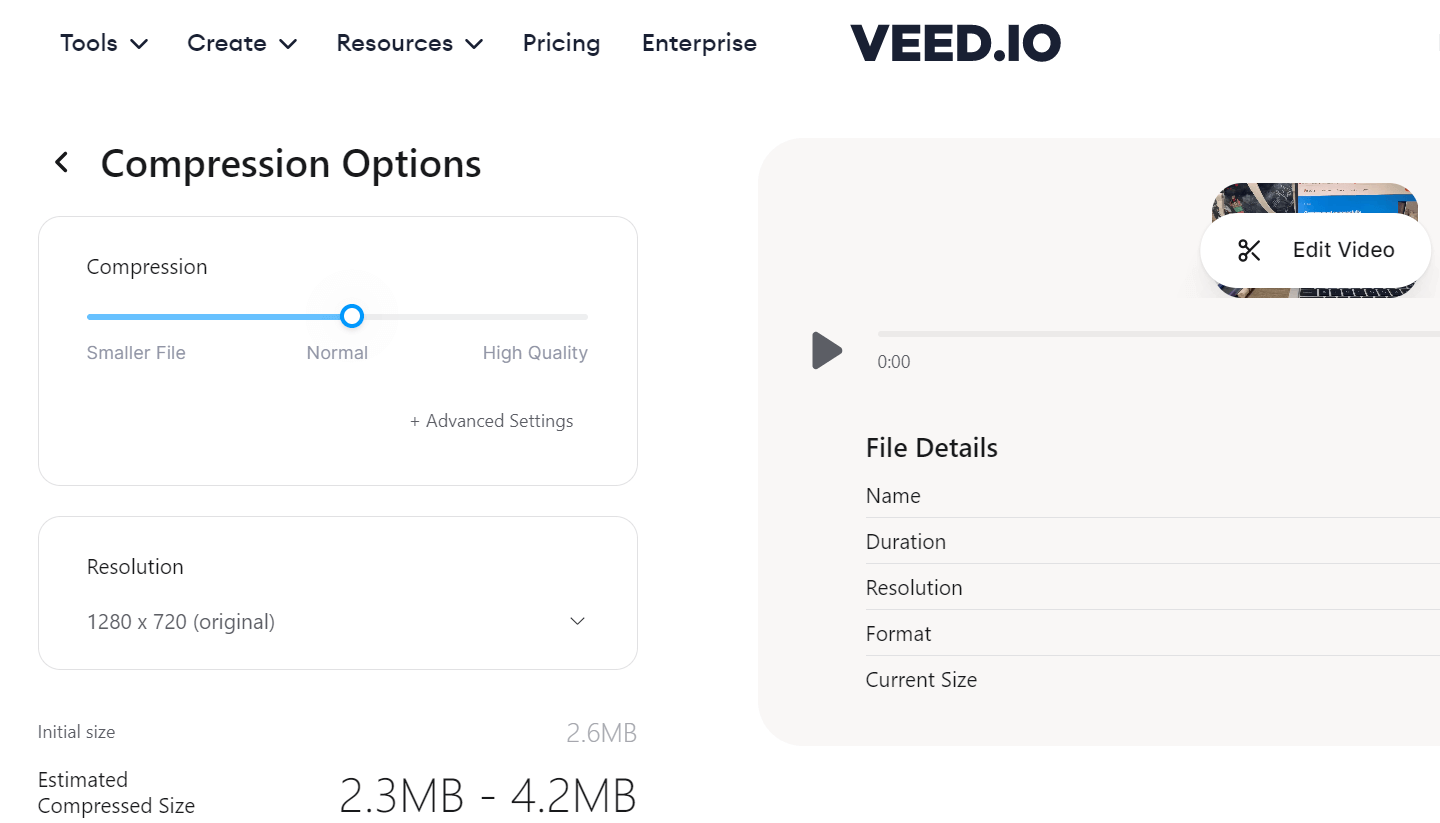
Schritt 4. Jetzt klicken Sie auf „Compress Video“. Sobald die Komprimierung abgeschlossen ist, können Sie das Video herunterladen oder den Link kopieren.
Dieses Online-Tool ist einfach zu bedienen und kann MP4-Videos ohne Download komprimieren, aber wenn Sie eine bessere Komprimierung erreichen wollen, geht die Qualität des Videos stärker verloren und die Klarheit wird verringert. Außerdem können Sie keine Stapelkomprimierung durchführen. Wenn Sie also nur gelegentlich Videos komprimieren müssen und keine hohen Anforderungen an die Videoqualität haben, ist Online-Tool eine gute Wahl.
MP4 komprimieren mit einer Android App
Mit der Popularität von Kurzvideosoftware wie TikTok werden immer mehr Menschen Videos auf ihren Handys bearbeiten müssen. All die vorhergehenden Beschreibungen sind Möglichkeiten, Videos auf Ihrem Computer zu komprimieren, aber wie komprimieren Sie MP4 auf Ihrem Andoid-Handy? Hier ist eine empfohlene App - Video Compressor. So komprimieren Sie mit der App mp4:
Schritt 1. Laden Sie die App auf Google Play Store herunter. Nachdem Sie die App geöffnet haben, folgen Sie den Anweisungen, um die MP4-Datei auszuwählen, die Sie aus Ihren Telefondateien komprimieren möchten.
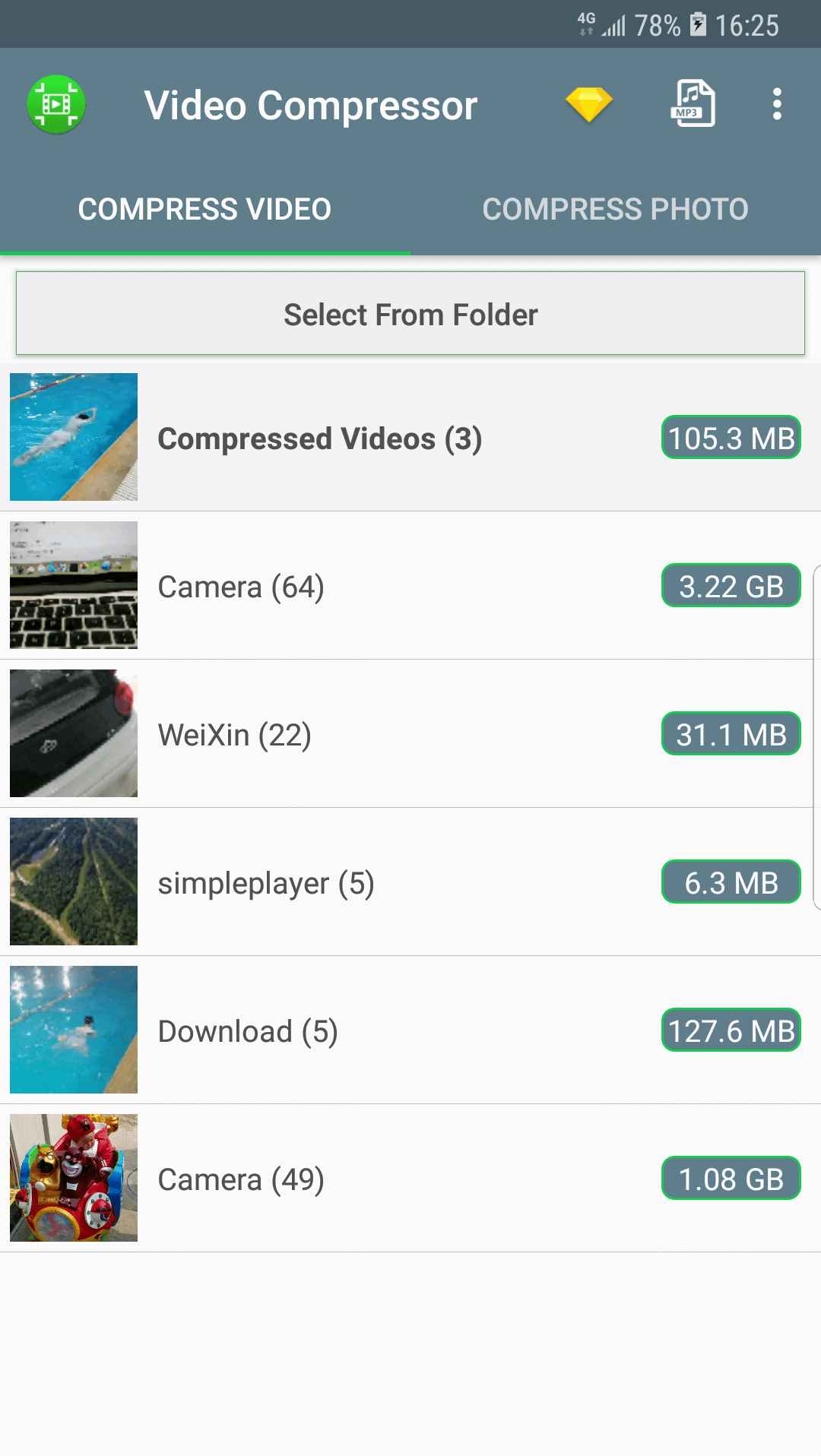
Schritt 2. Tippen Sie auf „COMPRESS VIDEO“.
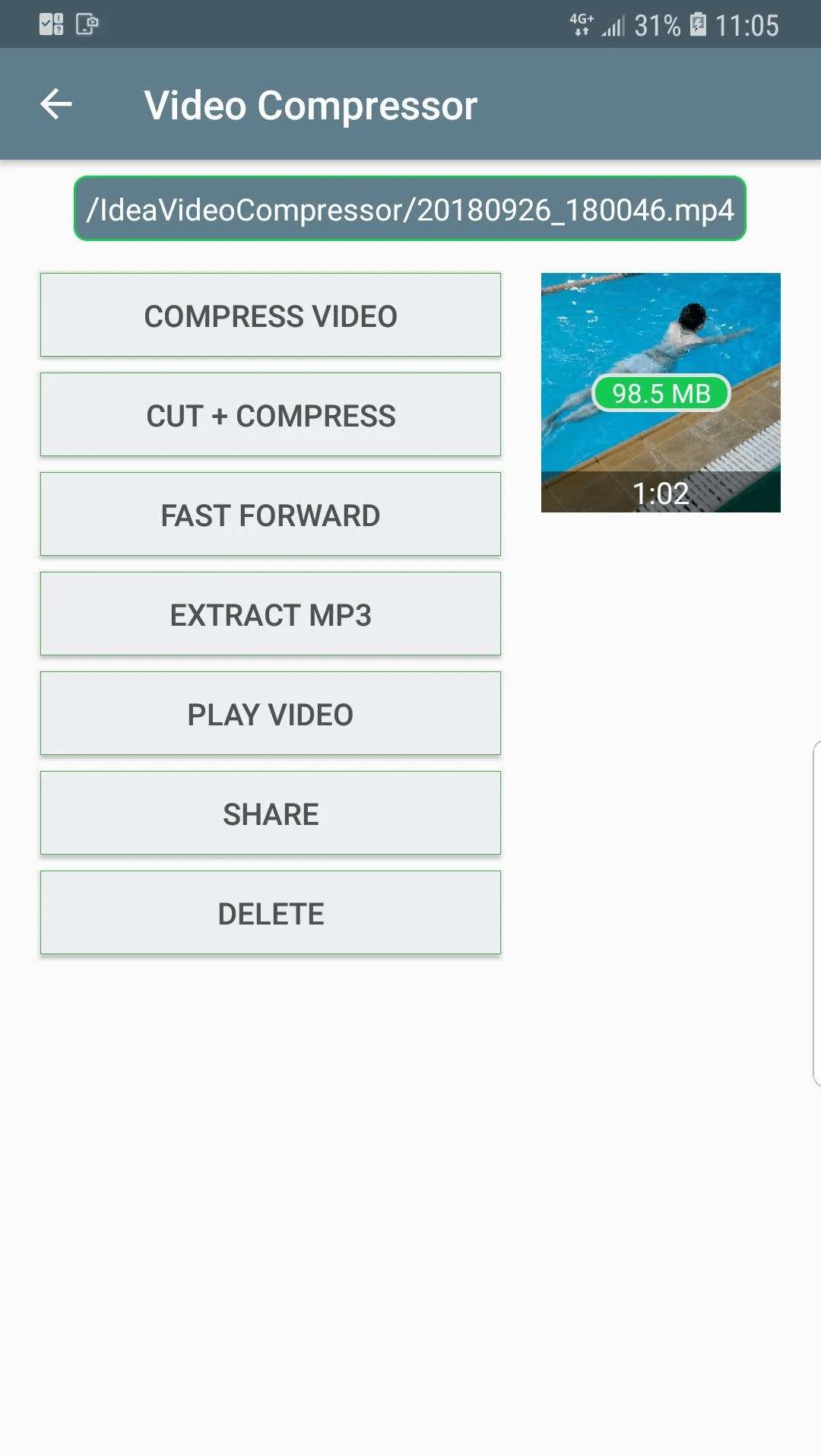
Schritt 3. Wählen Sie das Größe und die Auflösung des Videos. Sie können das MP4-Video auch verkleinern, indem Sie den Videoton entfernen.
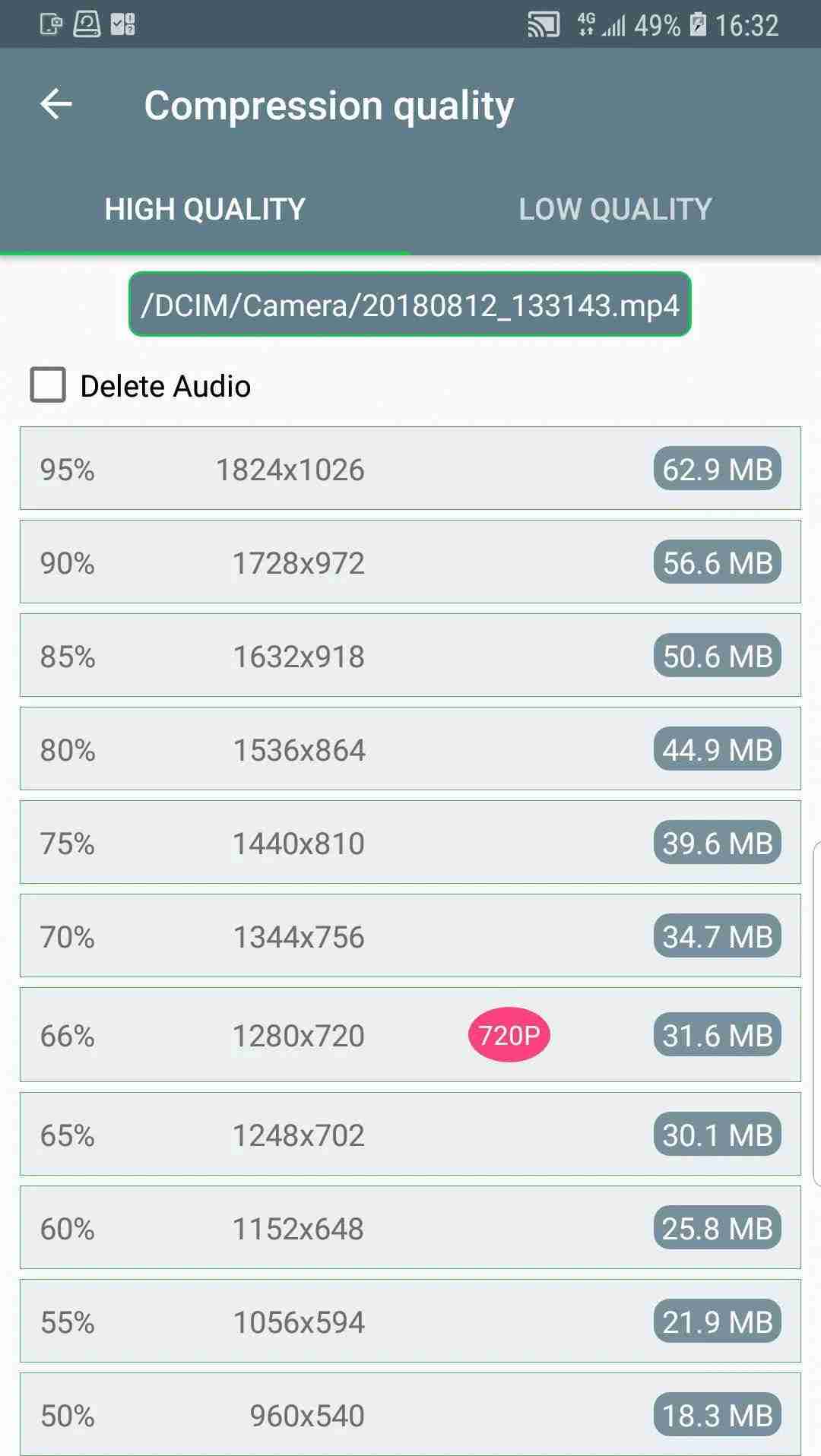
Schritt 4. Sie können die Komprimierung jederzeit während des Komprimierung svorgangs abbrechen. Nach Abschluss der Komprimierung finden Sie das komprimierte MP4 im zuvor festgelegten Speicherpfad.
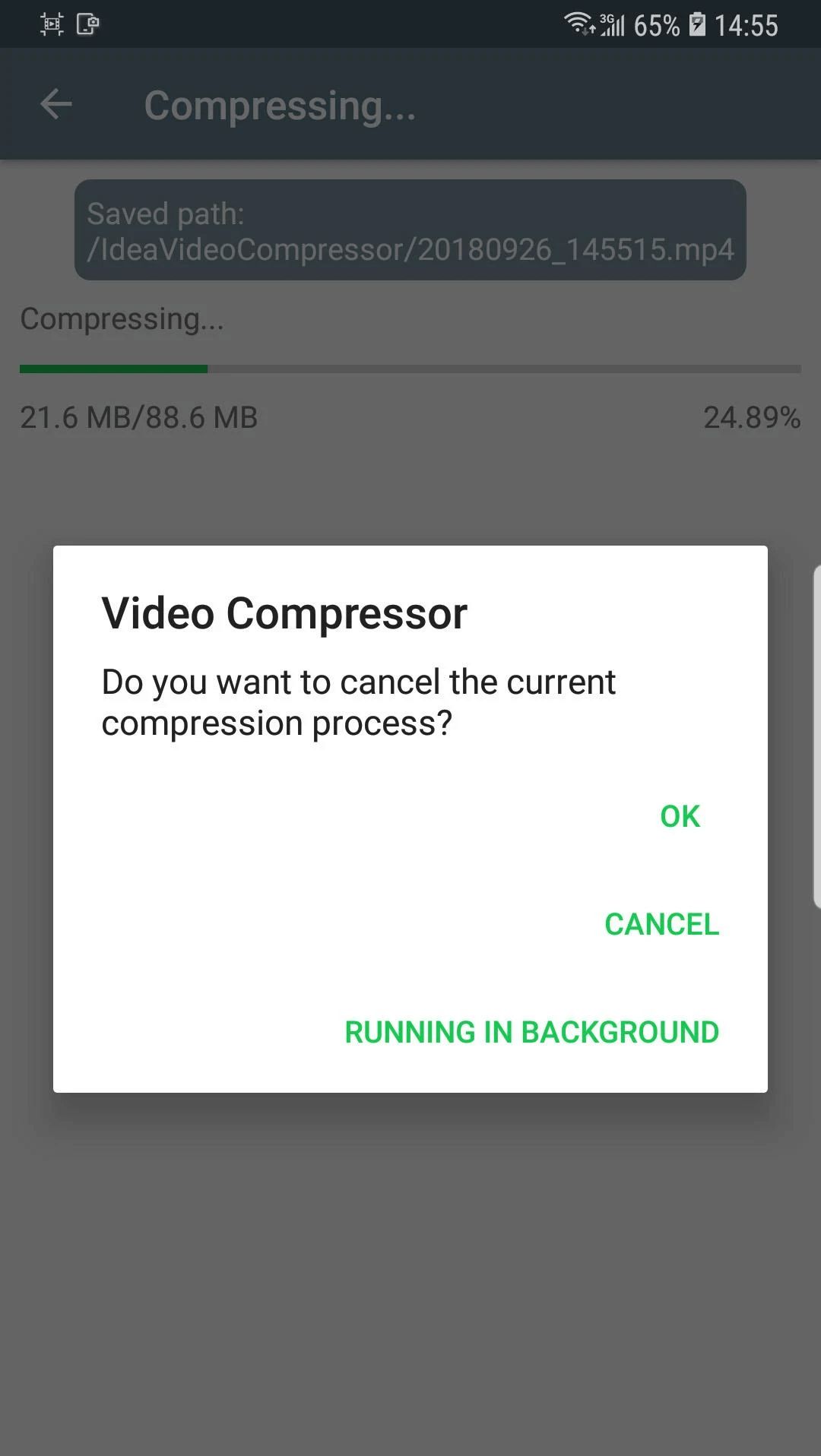
FAQs zur MP4-Komprimierung
Kann man MP4 Video ohne Qualitätsverlust komprimieren?
Ja. Bei den meisten Komprimierungsfunktionen geht ein Teil der Videoqualität verloren, um den Komprimierungseffekt zu erzielen. Aber mit professioneller Kompressionssoftware können Sie MP4 Video ohne Qualitätsverlust komprimieren. Nach unseren Tests wurde bestätigt, dass FonePaw eine verlustfreie Komprimierung ermöglicht. Um ein Beispiel für eine Reihe von realen Testergebnissen zu geben: Ein 3,23 GB großes Video im MP4-Format kann in 31 Sekunden auf 2,25 GB komprimiert werden, wobei eine Auflösung von 1920x1080 erhalten bleibt.
Wie kann ich MP4 komprimieren auf Mac?
Natürlich können die in diesem Artikel beschriebenen FonePaw und Online-Tools sowohl unter Windows als auch auf dem Mac verwendet werden. Die Verwendung von FonePaw auf dem Mac ist ebenfalls sehr einfach und die Schritte sind im Grunde die gleichen wie unter Windows: Ziehen Sie die Datei auf das gepunktete Feld > stellen Sie die Parameter ein > komprimieren.
Welches Format ist kleiner als MP4?
WebM und WMV sind kleiner als MP4. Sie können also nicht nur die MP4-Dateien direkt komprimieren, sondern auch die Größe der Dateien durch Konvertierung des Formats verringern. FonePaw Video Converter Ultimate ist ein exzellentes All-in-One-Programm, mit dem man Videos konvertieren kann, ohne ein weiteres Tool herunterladen zu müssen.
Fazit
Sie haben nun Zugang zu 3 Werkzeugen für die Videokomprimierung. Jedes der drei Tools hat seine eigenen Eigenschaften und kann in verschiedenen Szenarien angewendet werden. Ich denke, dass FonePaw Video Converter Ultimate das nützlichste ist. Es hat eine schnelle Kompressionsgeschwindigkeit und kann auch ohne Datenverlust komprimieren. Außerdem hat es auch viele andere Video- und Audioverarbeitungstools.
Gratis Download Gratis Download

















